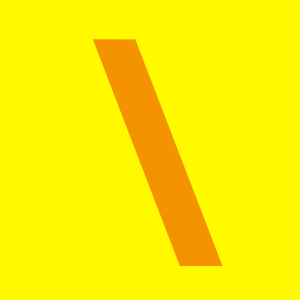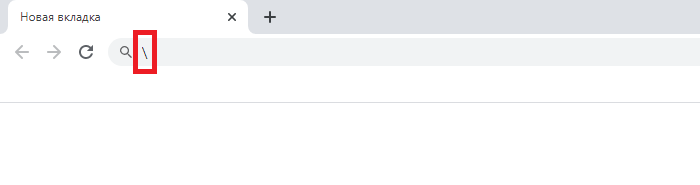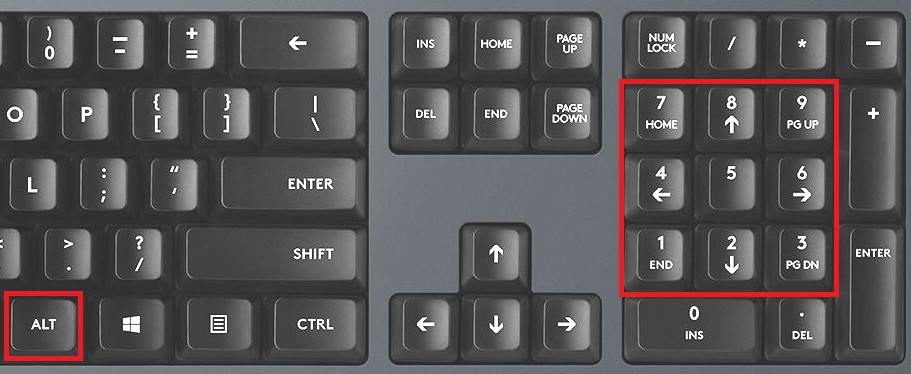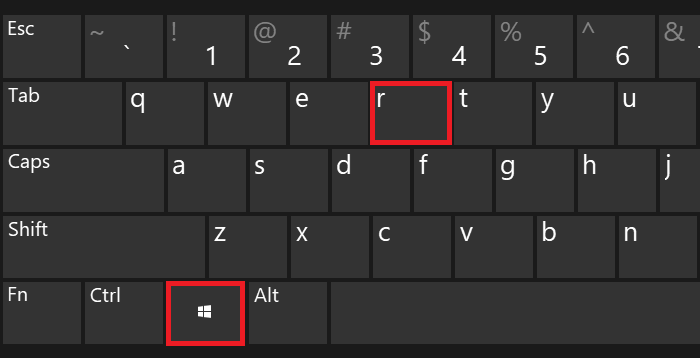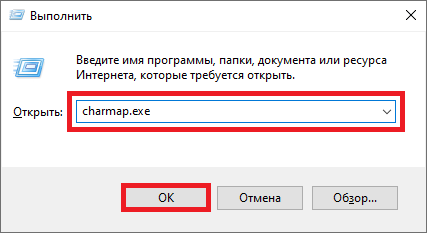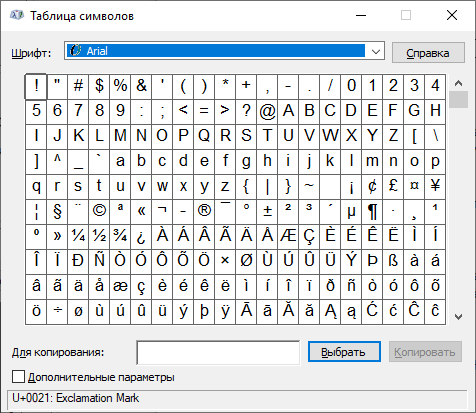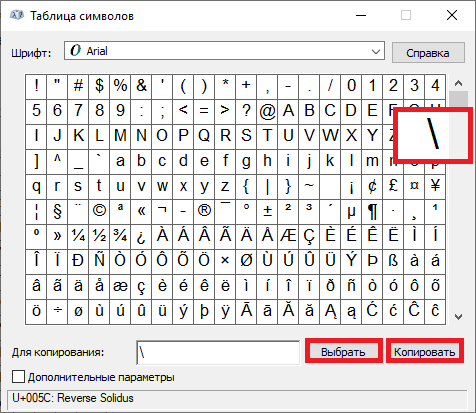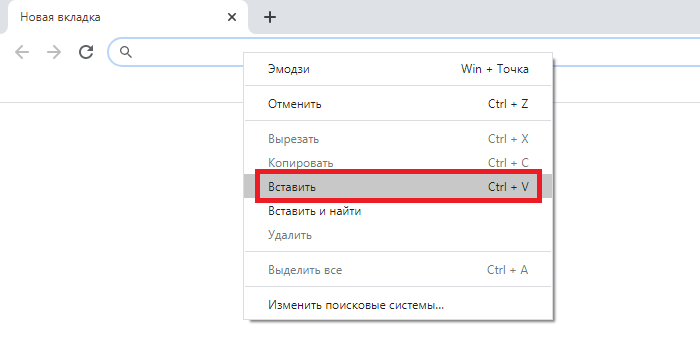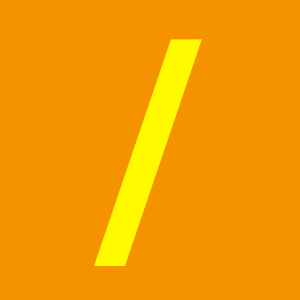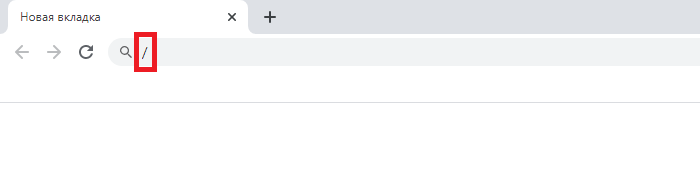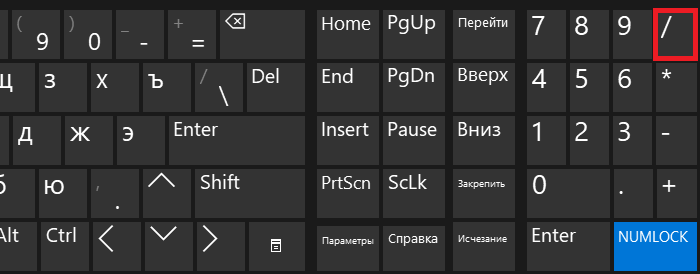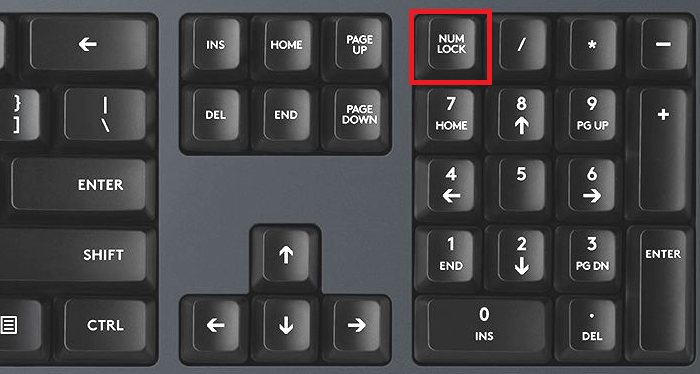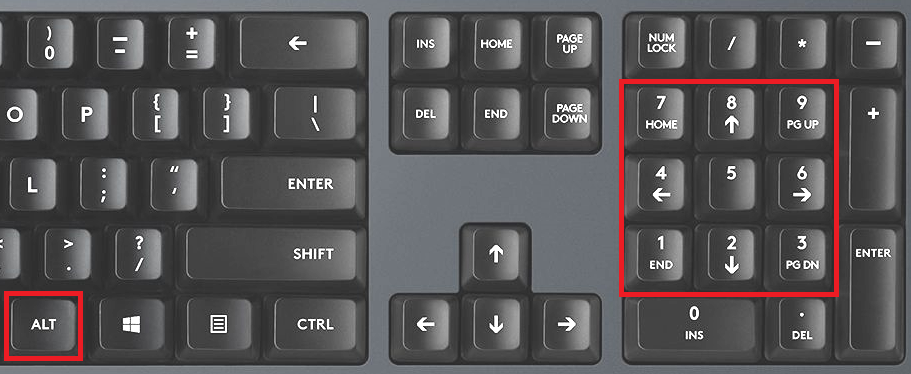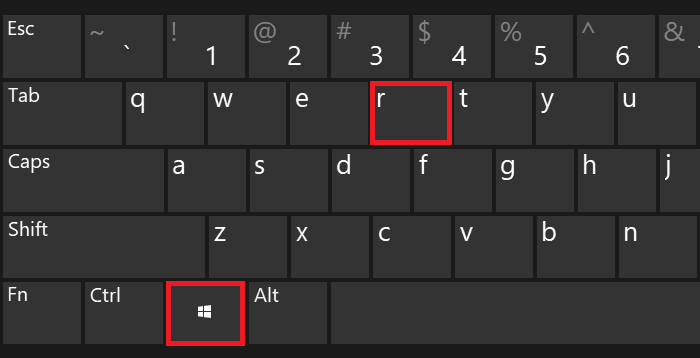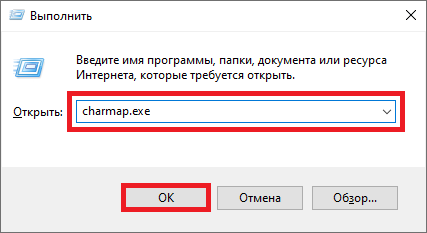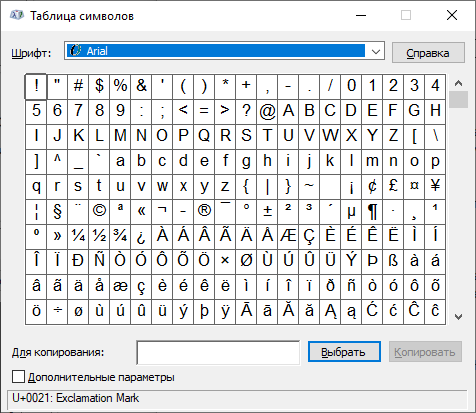Обратная косая черта, также известная как обратная косая или обратный слэш или бекслэш (от английского backslash) — символ с написанием, обратным по отношению к обычному символу косой черты. Обратная косая рисуется от верхнего левого угла в правый нижний угол. Используется символ в математике и информатике. Как поставить обратную косую черту на клавиатуре компьютера или ноутбука? Это довольно просто. Покажем сразу несколько способов.
Первый способ
Обратите внимание на клавишу, которая располагается на клавишей Enter (иногда расположена рядом) — на ней вы увидите обратный слэш. Просто нажмите на эту клавишу.
Получилось следующее:
Примечательно, что раскладка клавиатуры значения не имеет.
Второй способ
Предполагает использование Alt-кодов.
Понадобится цифровая клавиатура, которая расположилась в правой части основной клавиатуры. Если она выключена, включите ее, нажав Num Lock.
Далее зажмите Alt, и удерживая его, на цифровой клавиатуре наберите цифры 92, затем отпустите Alt.
В случае правильного набора вы увидите символ обратного слэша.
Если не получилось с правым Alt, используйте левый.
Третий способ
Будем использовать таблицу символов Windows.
Нажмите Win+R на клавиатуре своего компьютера или ноутбука.
Появится окно «Выполнить». Укажите команду charmap.exe и нажмите ОК.
Перед вами — таблица символов.
Найдите обратный слэш, нажмите на него, после нажмите по очереди на кнопки «Выбрать» и «Копировать».
Вставьте символ.
Получилось.
Четвертый способ
Можете просто взять и скопировать символ из этой строки —
Перейти к содержанию
Что такое косая черта (слэш), бэкслэш, пайп на клавиатуре компьютера: как поставить разными способами
На чтение 13 мин Просмотров 21.2к. Опубликовано 17.11.2020 Обновлено 20.12.2021
Слэш (слеш) – это косая черта, которую мы ставим при перечислении, противопоставлении, вместо знаков препинания, при входе на сайты. Черта имеет важное значение в программировании, без нее не обойдутся поисковики при чтении интернет-адреса. В этой статье мы расскажем про слэш – что это на клавиатуре, где он находится, как поставить. Вы узнаете, где используют этот знак, его разновидности, другую важную техническую информацию.
План статьи:
- Что такое слэш на клавиатуре
- Разновидности слэшей и для чего они нужны
- Косая черта (обычный слэш)
- Бэкслэш (Backslash)
- Пайп
- Где находятся и как набрать слэши на клавиатуре
- Клавиша на клавиатуре
- Используем Alt-коды
- Через таблицу символов Windows
- Копирование из другого источника
- Где используют слэши
- Литература
- Русский язык
- Математика
- В компьютерной сфере
- Windows
- Двойной слеш в адресах интернета – ошибка создателя
- В программировании
- Техническая информация
- Описание символа
- Свойства
- Кодировка
- Слэш как знак препинания
- История возникновения
- Вопросы и ответы
- Заключение
Что такое слэш на клавиатуре
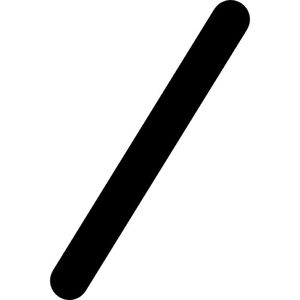
Своему появлению подобные значки транскрипции обязаны «backslash» и «slash» – словам из английского языка, которые активно используют компьютерщики всего мира.
В русском языке слэш обычно знают под синонимами:
- дробь;
- косая линейка;
- черта дроби;
- перечерка, перечертка (ранее популярные слова в типографике).
Слэш и backslash (бэкслеш) широко используют в документах, при указании индексов. Косые черточки актуальны в математике, издательском деле, программировании. Их применяют при наборе команд в Windows.
C:ProgramDataMicrosoftWindowsStart MenuProgramsNeronero.exe
Александр Бойдаков
Компьютерный эксперт, стаж работы более 23 лет. Директор, менеджер, копирайтер и просто хороший человек.
Слэш
Слэш (slash) – это знак косой черты, прямая линия, наклоненная вправо /. Такой знак используется в интернете, в системе Windows, программировании, математике и русском языке. Еще встречается обратная косая черта — бэкслеш .
Как набрать слэш на клавиатуре
Изначально в русской клавиатуре не было этого символа, так как в основном он использовался в адресах интернета и программировании, а там нужно печатать только английскими буквами. Но со временем слеш и бэкслеш появились и в русской раскладке, так как стали использоваться в текстах.
Косая черта расположена на клавиатуре в нескольких местах:
- Возле правой клавиши Shift на английской раскладке.
- В цифровой части клавиатуры независимо от раскладки и регистра.
- Над кнопкой Enter или слева от нее (набирать нужно вместе с Shift).
Обратная косая черта обычно находится слева или над кнопкой Enter. Также она может быть между левым Shift и буквой Z (Я).
Существуют альтернативный способ набора этих символов. Сначала нужно убедиться, что включен NumLock. Для этого просто попробуйте напечатать цифры через правую цифровую часть клавиатуры. Если они набираться не будут, тогда нужно нажать кнопку NumLock один раз.
Для печати косой черты зажимаем клавишу Alt и набираем на цифровой клавиатуре сначала 4 затем 7, после чего отпускаем Alt.
Обратный слэш можно поставить таким же способом, только вместо 4 и 7 набирать 9 и 2
Применение
В интернете. Используется в адресах интернет-ресурсов: имя любого сайта начинается с «http://» или «https://». В зависимости от вложенности страницы слешей будет больше (http://site.ru/category/category2/…), так как знак / является разделителем в адресе.
В русском языке. Заменяет предлоги «и», «или», а также обозначает единое сложное понятие, например: проблема конструктивных/деструктивных конфликтов, с целью покупки/продажи. Еще данный символ применяется при обозначениях каких-либо величин и их соотношений, как в полной, так и сокращенной формах, например: доллар/рубль, центнер/гектар, килограмм/метр.
В математике. Обозначает операцию деления и по значению приравнивается к двоеточию и горизонтальной черте.
Используется в этом значении в основном в компьютерных программах, например, в Excel.
Другие сферы применения. Еще слэш используется в программировании, а также является служебным типографским знаком и применяется при указании ссылок на литературные источники, разбиении текста на строки (цитировании стихов), обозначении дат.
Где используют бэкслеш
В математике. Означает разность множеств. Например, AB на языке математики значит множество элементов, которые не входят в В, но входят в А.
В системе Windows. Употребляется при разделении каталогов, именно поэтому такой символ нельзя использовать в названиях файлов.
Например, путь в системе D:Фото2020Прогулка означает, что нужно открыть папку «Прогулка», которая находится в папке «2020», а та, в свою очередь, в «Фото» на диске D.
Как поставить слэш в другую сторону
Слэш (slash) – это знак косой черты, прямая линия, наклоненная вправо / . Такой знак используется в интернете, в системе Windows, программировании, математике и русском языке. Еще встречается обратная косая черта — бэкслеш .
Как набрать слэш на клавиатуре
Изначально в русской клавиатуре не было этого символа, так как в основном он использовался в адресах интернета и программировании, а там нужно печатать только английскими буквами. Но со временем слеш и бэкслеш появились и в русской раскладке, так как стали использоваться в текстах.
Косая черта расположена на клавиатуре в нескольких местах:
- Возле правой клавиши Shift на английской раскладке.
- В цифровой части клавиатуры независимо от раскладки и регистра.
- Над кнопкой Enter или слева от нее (набирать нужно вместе с Shift).
Обратная косая черта обычно находится слева или над кнопкой Enter. Также она может быть между левым Shift и буквой Z (Я).
Существуют альтернативный способ набора этих символов. Сначала нужно убедиться, что включен NumLock. Для этого просто попробуйте напечатать цифры через правую цифровую часть клавиатуры. Если они набираться не будут, тогда нужно нажать кнопку NumLock один раз.
Для печати косой черты зажимаем клавишу Alt и набираем на цифровой клавиатуре сначала 4 затем 7, после чего отпускаем Alt.
Обратный слэш можно поставить таким же способом, только вместо 4 и 7 набирать 9 и 2
Применение
В интернете . Используется в адресах интернет-ресурсов: имя любого сайта начинается с «http://» или «https://». В зависимости от вложенности страницы слешей будет больше (http://site.ru/category/category2/. ), так как знак / является разделителем в адресе.
В русском языке . Заменяет предлоги «и», «или», а также обозначает единое сложное понятие, например: проблема конструктивных/деструктивных конфликтов, с целью покупки/продажи. Еще данный символ применяется при обозначениях каких-либо величин и их соотношений, как в полной, так и сокращенной формах, например: доллар/рубль, центнер/гектар, килограмм/метр.
В математике . Обозначает операцию деления и по значению приравнивается к двоеточию и горизонтальной черте.
Используется в этом значении в основном в компьютерных программах, например, в Excel.
Другие сферы применения . Еще слэш используется в программировании, а также является служебным типографским знаком и применяется при указании ссылок на литературные источники, разбиении текста на строки (цитировании стихов), обозначении дат.
Где используют бэкслеш
В математике . Означает разность множеств. Например, AB на языке математики значит множество элементов, которые не входят в В, но входят в А.
В системе Windows . Употребляется при разделении каталогов, именно поэтому такой символ нельзя использовать в названиях файлов.
Например, путь в системе D:Фото2020Прогулка означает, что нужно открыть папку «Прогулка», которая находится в папке «2020», а та, в свою очередь, в «Фото» на диске D.
Обратный слэш на клавиатуре: как поставить на компьютере или ноутбуке?
Обратная косая черта, также известная как обратная косая или обратный слэш или бекслэш (от английского backslash) — символ с написанием, обратным по отношению к обычному символу косой черты. Обратная косая рисуется от верхнего левого угла в правый нижний угол. Используется символ в математике и информатике. Как поставить обратную косую черту на клавиатуре компьютера или ноутбука? Это довольно просто. Покажем сразу несколько способов.
Первый способ
Обратите внимание на клавишу, которая располагается на клавишей Enter (иногда расположена рядом) — на ней вы увидите обратный слэш. Просто нажмите на эту клавишу.
Примечательно, что раскладка клавиатуры значения не имеет.
Второй способ
Предполагает использование Alt-кодов.
Понадобится цифровая клавиатура, которая расположилась в правой части основной клавиатуры. Если она выключена, включите ее, нажав Num Lock.
Далее зажмите Alt, и удерживая его, на цифровой клавиатуре наберите цифры 92, затем отпустите Alt.
В случае правильного набора вы увидите символ обратного слэша.
Если не получилось с правым Alt, используйте левый.
Третий способ
Будем использовать таблицу символов Windows.
Нажмите Win+R на клавиатуре своего компьютера или ноутбука.
Появится окно «Выполнить». Укажите команду charmap.exe и нажмите ОК.
Перед вами — таблица символов.
Найдите обратный слэш, нажмите на него, после нажмите по очереди на кнопки «Выбрать» и «Копировать».
Вставьте символ.
Четвертый способ
Можете просто взять и скопировать символ из этой строки —
NexxDigital — компьютеры и операционные системы
Как сделать обратный слэш на клавиатуре. Косая черта и обратная косая черта
Косая черта — это знак, который можно набрать на клавиатуре компьютера. Он используется в Интернете, в системе Windows, программировании, математике и русском языке. Еще этот символ называется слеш (slash) и выглядит как прямая линия, наклоненная вправо:
А черта, наклоненная в другую сторону, называется бэкслеш (backslash):
Как набрать косую черту на клавиатуре
Изначально в русской клавиатуре не было этого символа, так как в основном он использовался в адресах Интернета и программировании, а там нужно печатать только английскими буквами. Но со временем слеш и бэкслеш появились и в русской раскладке, так как стали использоваться в текстах.
Косая черта расположена на клавиатуре в нескольких местах:
- Возле правой клавиши Shift на английской раскладке
- В цифровой части клавиатуры независимо от раскладки и регистра
- Над кнопкой Enter или слева от нее (набирать нужно вместе с Shift)
Обратная косая черта обычно находится слева или над кнопкой Enter. Также она может быть между левым Shift и буквой Z (Я).
Как еще можно набрать слеш и бэкслеш
Существуют альтернативный способ набора этих символов. Сначала нужно убедиться, что включен NumLock. Для этого просто попробуйте напечатать цифры через правую цифровую часть клавиатуры. Если они набираться не будут, тогда нужно нажать кнопку NumLock один раз.
Для набора косой черты зажимаем клавишу Alt и набираем на цифровой клавиатуре сначала 4 затем 7, после чего отпускаем Alt.
Обратный слэш можно напечатать таким же способом, только вместо 4 и 7 набирать 9 и 2
Применение слеша
В Интернете . Слеш используется в адресах Интернет-ресурсов: имя любого сайта начинается с « или « . В зависимости от вложенности страницы слешей будет больше ( . ), так как знак / является разделителем в адресе.
В русском языке . Слеш заменяет предлоги «и», «или», а также обозначает единое сложное понятие, например: проблема конструктивных/деструктивных конфликтов, с целью покупки/продажи. Еще данный символ применяется при обозначениях каких-либо величин и их соотношений, как в полной, так и сокращенной формах, например: доллар/рубль, центнер/гектар, килограмм/метр.
В математике . Косая черта обозначает операцию деления и по значению приравнивается к двоеточию и горизонтальной черте.
Используется слеш в этом значении в основном в компьютерных программах, например, в Excel.
Другие сферы применения . Еще слеш используется в программировании, а также является служебным типографским знаком и применяется при указании ссылок на литературные источники, разбиении текста на строки (цитировании стихов), обозначении дат.
Где используют бэкслеш
В математике . Обратная косая черта означает разность множеств. Например, AB на языке математики значит множество элементов, которые не входят в В, но входят в А.
В системе Windows . Бекслеш употребляется при разделении каталогов, именно поэтому такой символ нельзя использовать в названиях файлов.
Например, путь в системе D:Фото2015Прогулка означает, что нужно открыть папку «Прогулка», которая находится в папке «2015», а та, в свою очередь, в «Фото» на диске D.
Здравствуйте! Сегодня с вами поговорим о том, что такое слеш. Это – клавиша, которая отвечает за ввод соответствующего символа – «/». Глядя на клавиатуру, сразу ее могут найти немногие, обычно она «прячется» либо неподалеку от клавиши «Shift» справа, либо чуть ниже «Enter», если она имеет Г-образную форму. Принято, что слеш располагается на клавише, которая при вводе на русской раскладке ставит точку в предложении.
Для того чтобы ввести слеш символ, вам необходимо переключиться на английскую раскладку, после чего нажать на соответствующую клавишу без всяких «Shift» или других дополнительных кнопок. В классической раскладке имеется две клавиши – слеш и бэкслеш (обратная косая черта), который имеет вид кнопки с таким обозначением «». Нередко на той же кнопке в новых версиях клавиатур расположен также обычный слеш и некоторые другие знаки, но нас они пока что не интересуют.
В некоторых раскладках, чаще всего, на ноутбуках имеется функция ввода слеша без переключения на английскую раскладку. Зажав «Shift» и введя с нее символ, мы получим слеш без переключения языков.
Где используется слеш?
Давние пользователи компьютера наверняка помнят времена работы в DOS’е. Им, скорее всего, не придется напоминать, что такое слеш и зачем он нужен, они и так все прекрасно знают. Для тех же, кто не сталкивался с этим – слеш применяется во многих случаях.

Чем отличаются слеш и бэкслеш?

Если зайти на какой-нибудь диск, то мы увидим «D: », а если зайти на сайт http:// сайт, мы с вами можем заметить, что слеши отличаются. Вы должны это понять.
Итак, теперь вы знаете, что такое клавиша «слеш», как найти ее на клавиатуре, для чего служит этот знак. На самом деле применений ему – множество, намного больше, чем описано выше. Эта кнопка несет в себе огромный функционал, а потому она далеко не лишняя в раскладке.
На этом у меня все, пока!
Достаточно большое комьюнити , в которое входят преимущественно молодые люди. Однако, многие новички, которые только хотят приобщиться к этой божественной субкультуре теряются в догадках, обнаруживая периодически различные непонятные выражения и термины. Добавляйте наш сайт сайт в закладки, и вы найдёте ответы на большинство ваших вопросов. Сегодня мы поговорим о популярном в узких кругах слове, это Слэш , что значит вы можете прочесть немного позже. Впрочем, прежде чем продолжить, мне бы хотелось посоветовать вам прочесть ещё пару статей по тематике аниме сленга . Например, что значит ООС , как понять Йифф , что такое Сётакон , что означает слово Бака и т. п.
Итак, продолжим, что значит Слэш ? Этот термин был заимствован из английского языка «slash «, и переводиться, как «хлестать», «снижать», «сокращать», «полоснуть».
Слэш — так называют особый жанр фанфиков (любительских произведений), в них сюжет «крутится» вокруг пары мужских персонажей, которые испытывают друг к другу с*ксуальное или романтическое влечение. Обычно их «берут» из достаточно популярных книг, причем в оригинале они не имеют явной гомос*ксуальной ориентации. Если в произведении описывается любовь двух персонажей женского пола, то этот жанр называется фемслэш
RPS (real person slash) — это слэш о реальных людях
Everyone Is Gay (каждый является членом ЛГБТ сообщества) — в этом фанфике, каждый персонаж является педерастом, причём объяснений со стороны автора нет никаких, независимо от того, что говорится об этом в самом каноне .
В шапке слэш-фанфика может быть следующая информация:
Косая черта — это знак, который можно набрать на клавиатуре компьютера. Он используется в Интернете, в системе Windows, программировании, математике и русском языке. Еще этот символ называется слеш (slash) и выглядит как прямая линия, наклоненная вправо:
А черта, наклоненная в другую сторону, называется бэкслеш (backslash):
Как набрать косую черту на клавиатуре
Изначально в русской клавиатуре не было этого символа, так как в основном он использовался в адресах Интернета и программировании, а там нужно печатать только английскими буквами. Но со временем слеш и бэкслеш появились и в русской раскладке, так как стали использоваться в текстах.
Косая черта расположена на клавиатуре в нескольких местах:
- Возле правой клавиши Shift на английской раскладке
- В цифровой части клавиатуры независимо от раскладки и регистра
- Над кнопкой Enter или слева от нее (набирать нужно вместе с Shift)
Обратная косая черта обычно находится слева или над кнопкой Enter. Также она может быть между левым Shift и буквой Z (Я).
Как еще можно набрать слеш и бэкслеш
Существуют альтернативный способ набора этих символов. Сначала нужно убедиться, что включен NumLock. Для этого просто попробуйте напечатать цифры через правую цифровую часть клавиатуры. Если они набираться не будут, тогда нужно нажать кнопку NumLock один раз.
Для набора косой черты зажимаем клавишу Alt и набираем на цифровой клавиатуре сначала 4 затем 7, после чего отпускаем Alt.
Обратный слэш можно напечатать таким же способом, только вместо 4 и 7 набирать 9 и 2
Применение слеша
В Интернете . Слеш используется в адресах Интернет-ресурсов: имя любого сайта начинается с «http://» или «https://». В зависимости от вложенности страницы слешей будет больше (http://site.ru/category/category2/. ), так как знак / является разделителем в адресе.
В русском языке . Слеш заменяет предлоги «и», «или», а также обозначает единое сложное понятие, например: проблема конструктивных/деструктивных конфликтов, с целью покупки/продажи. Еще данный символ применяется при обозначениях каких-либо величин и их соотношений, как в полной, так и сокращенной формах, например: доллар/рубль, центнер/гектар, килограмм/метр.
В математике . Косая черта обозначает операцию деления и по значению приравнивается к двоеточию и горизонтальной черте.
Используется слеш в этом значении в основном в компьютерных программах, например, в Excel.
Другие сферы применения . Еще слеш используется в программировании, а также является служебным типографским знаком и применяется при указании ссылок на литературные источники, разбиении текста на строки (цитировании стихов), обозначении дат.
Где используют бэкслеш
В математике . Обратная косая черта означает разность множеств. Например, AB на языке математики значит множество элементов, которые не входят в В, но входят в А.
В системе Windows . Бекслеш употребляется при разделении каталогов, именно поэтому такой символ нельзя использовать в названиях файлов.
Например, путь в системе D:Фото2015Прогулка означает, что нужно открыть папку «Прогулка», которая находится в папке «2015», а та, в свою очередь, в «Фото» на диске D.
Компьютерная клавиатура, кроме набора букв и цифр, оснащена большим количеством дополнительных клавиш. Рассмотрим, что такое слэш и для чего он нужен. Слэш — это клавиша, предназначенная для ввода символа черты, наклоненной вправо «/». Для того чтобы напечатать этот знак, следует переключиться на английскую раскладку, в которой имеется две кнопки — слеш и бэкслеш, представляющие собой черты с наклоном в левую и в правую стороны.
На ноутбуках для удобства пользователей имеется функция ввода слеша без включения английской раскладки.
Применение слэша
Пользователи, знакомые с операционной системой DOS, прекрасно знают, как много значит слеш и для чего он нужен:
- Слеш необходим для обозначения деления. Он также заменяет знак дроби;
- С его помощью можно установить соотношение понятий;
- Слеш применяют для орфографических сокращений;
- Данный знак принят в качестве оператора разделения и широко используется в различных языках программирования;
- Слеш применяется при написании адресов ссылок. С помощью него очень легко указать местоположение необходимой веб-страницы, чтобы загрузить ее в браузере.
- Слеш служит для разделения названий папок и директорий.
Слеш в виде прямой черты широко применяется в математике. Он служит отличным разделителем в логических структурах. В системе DOS он служит для перенаправления потоков вывода в потоки ввода или другие конвейеры. С помощью прямой черты удобно рисовать таблицы. Она незаменима в языках программирования как обозначение условного перехода.
Понятие бэкслеша
Весьма распространенной вариацией слэша является бэкслеш. Данный символ имеет обратную форму и используется в качестве обозначения функции разности множеств. Он может играть прочие роли при построении текста. Только от специфики информации зависит, что означает слеш в контексте. Нередко бэкслеш употребляют во всевозможных играх и при работе с консолями.
Его не стоит путать с прямым слешем, вводя код директории или используя один из языков программирования. Иногда при ошибочном наборе сам браузер способен распознать ошибку и заменить обратную косую линию на правильный слеш. Каждому пользователю компьютера следует знать и помнить об отличии этих знаков.
Содержание
- Как сделать в другую сторону на компьютере
- Как набрать слэш на клавиатуре
- Применение
- Где используют бэкслеш
- Блог молодого админа
- Увлекательный блог увлеченного айтишника
- Обратный слэш на клавиатуре: как поставить на компьютере или ноутбуке?
- Первый способ
- Второй способ
- Третий способ
- Четвертый способ
- Что такое слэш на клавиатуре? Виды слэшей и особенности их использования
- Что такое слэш, и каким он бывает?
- Для чего нужна косая линия?
- Разновидности слешей, способы их постановки
- Косая черта, или правый слеш
- Что такое бэкслеш, и как его поставить?
- Блог молодого админа
- Увлекательный блог увлеченного айтишника
- Слэш на клавиатуре компьютера или ноутбука: как поставить?
- Первый способ
- Второй способ
- Третий способ
- Четвертый способ
- Как на клавиатуре поставить кавычки ёлочки
- Как на клавиатуре поставить кавычки ёлочки. Универсальный способ.
- Как на клавиатуре поставить кавычки ёлочки в Word
- Хитрый способ
- Как поставить кавычки ёлочки на телефоне (смартфоне) Андроид
Как сделать в другую сторону на компьютере
Как набрать слэш на клавиатуре
Изначально в русской клавиатуре не было этого символа, так как в основном он использовался в адресах интернета и программировании, а там нужно печатать только английскими буквами. Но со временем слеш и бэкслеш появились и в русской раскладке, так как стали использоваться в текстах.
Косая черта расположена на клавиатуре в нескольких местах:
Обратная косая черта обычно находится слева или над кнопкой Enter. Также она может быть между левым Shift и буквой Z (Я).
Существуют альтернативный способ набора этих символов. Сначала нужно убедиться, что включен NumLock. Для этого просто попробуйте напечатать цифры через правую цифровую часть клавиатуры. Если они набираться не будут, тогда нужно нажать кнопку NumLock один раз.
Для печати косой черты зажимаем клавишу Alt и набираем на цифровой клавиатуре сначала 4 затем 7, после чего отпускаем Alt.
Обратный слэш можно поставить таким же способом, только вместо 4 и 7 набирать 9 и 2
Применение
Используется в этом значении в основном в компьютерных программах, например, в Excel.
Где используют бэкслеш
Например, путь в системе D:Фото2020Прогулка означает, что нужно открыть папку «Прогулка», которая находится в папке «2020», а та, в свою очередь, в «Фото» на диске D.
Источник
Блог молодого админа
Увлекательный блог увлеченного айтишника
Обратный слэш на клавиатуре: как поставить на компьютере или ноутбуке?
Обратная косая черта, также известная как обратная косая или обратный слэш или бекслэш (от английского backslash) — символ с написанием, обратным по отношению к обычному символу косой черты. Обратная косая рисуется от верхнего левого угла в правый нижний угол. Используется символ в математике и информатике. Как поставить обратную косую черту на клавиатуре компьютера или ноутбука? Это довольно просто. Покажем сразу несколько способов.
Первый способ
Обратите внимание на клавишу, которая располагается на клавишей Enter (иногда расположена рядом) — на ней вы увидите обратный слэш. Просто нажмите на эту клавишу.
Примечательно, что раскладка клавиатуры значения не имеет.
Второй способ
Предполагает использование Alt-кодов.
Понадобится цифровая клавиатура, которая расположилась в правой части основной клавиатуры. Если она выключена, включите ее, нажав Num Lock.
Далее зажмите Alt, и удерживая его, на цифровой клавиатуре наберите цифры 92, затем отпустите Alt.
В случае правильного набора вы увидите символ обратного слэша.
Если не получилось с правым Alt, используйте левый.
Третий способ
Будем использовать таблицу символов Windows.
Нажмите Win+R на клавиатуре своего компьютера или ноутбука.
Появится окно «Выполнить». Укажите команду charmap.exe и нажмите ОК.
Перед вами — таблица символов.
Найдите обратный слэш, нажмите на него, после нажмите по очереди на кнопки «Выбрать» и «Копировать».
Вставьте символ.
Четвертый способ
Можете просто взять и скопировать символ из этой строки —
Источник
Что такое слэш на клавиатуре? Виды слэшей и особенности их использования
Приветствую вас на блоге inetsovety.ru. Сегодня мы расскажем, что такое знак слэш и как его поставить на клавиатуре. Многие компьютерные пользователи знают клавиатуру «от» и «до», но в некоторых случаях они сталкиваются со знаками или символами, цель использования которых им не совсем понятна. И для многих людей такой неизвестной «закорючкой» является символ в виде ровной или косой вертикальной палочки. На компьютерном сленге данный символ называется слешем.
Что это такое, как и для чего применяется этот знак? Где находится этот символ, и какие его виды бывают? Давайте вкратце остановимся на этих вопросах, и дадим на них максимально исчерпывающие ответы.
Что такое слэш, и каким он бывает?
Что такое слэш на клавиатуре? Слэш – это косая линия, которая используется в качестве дроби при написании текстов, математических расчетов, финансовых отчетов и прочих документов. Однако используют символ вертикальной черты на клавиатуре не только для этого. Юзеры, которые активно принимают участие в форумах и чатах, а также практически «живут» в социальных сетях, тоже нередко прибегают к постановке такой косой в сообщении.
Зачем это нужно? Все зависит от того, какой именно вид такой черточки вы собираетесь использовать.
Для чего нужна косая линия?
Для чего нужна кнопка с косой линией, и где она чаще всего применяется? Примечательно, что кнопка слэш на клавиатуре раньше отсутствовала. Этот символ использовался программистами для написания компьютерных программ, а также для разработки интернет-сайтов. Однако на сегодняшний день на клавиатуре каждого стационарного компьютера, ноутбука, нетбука, ультрабука такой символ присутствует. И касается это не только компьютерной техники. Прямой вертикальный и косой слэш также есть и на телефонах, планшетах.
Так, для чего нужна такая опция? Чтобы понять это, поговорим об использовании слеша только в контексте компьютерных технологий. Обратная косая, как и «правильная», используется для:
И это еще не все случаи, когда используют данный символ. Так, мы разобрались в том, как называется наклонная палочка на клавиатуре. Теперь же давайте перейдем к изучению видов слешей и особенностей их постановки.
Разновидности слешей, способы их постановки
Как поставить прямую или косую палочку на клавиатуре? Чтобы это понять, необходимо разобраться в разновидностях слешей, поскольку каждому из них соответствует отдельная клавиша.
Пайп – это прямой слеш, или ровная вертикальная палочка. Раньше поставить ее на клавиатуре было довольно сложно, но на сегодняшний день это не составляет особого труда. Точно так, как и слэш в другую сторону.
Самым простым является следующий способ постановки «пайпа»:
Вот и все – необходимый символ появился в вашем текстовом редакторе. Но есть и второй способ постановки этого знака, и он не требует изменения языковой раскладки на клавиатуре. Чтобы добавить «пайп» в текст в Ворде, следуйте такому алгоритму:
На заметку. Если вы хотите быстро вставить пайп в Ворде, то можете перейти во вкладку «Вставка», после чего нажать «Символы». Отыскав нужную «черточку», просто нажмите на нее 1 раз – и она появится в вашем тексте.
Косая черта, или правый слеш
Если вы интересуетесь вопросом, как поставить дробь на клавиатуре, то вам, бесспорно, нужная косая палочка, «смотрящая» вправо. И поставить ее намного проще, чем «пайп». Так, чтобы добавить ее в текст, необходимо:
Это самый быстрый способ установки правого слеша. Если у вас это не получается, то можете воспользоваться функцией вставки символа по схеме, описанной выше. Она же будет актуальной и при условии, что вам нужно вставить обратный слэш, который вы не можете найти на клавиатуре.
Что такое бэкслеш, и как его поставить?
Backslash на клавиатуре – это косая линия, которая наклонена влево. К слову, поставить его намного проще, чем вышеперечисленные виды слешей, поскольку нажатие клавиши «Шифт» в этом случае не обязательно. Находится «обратный слеш» на одной клавише с правой косой линией. Кнопка расположена над клавишей «шифт», хотя возможны и другие варианты (все зависит от размера клавиатуры и производителя компьютера).
Как поставить обратную косую черту на клавиатуре? Если у вас проставлен русский шрифт, то вам всего лишь нужно нажать на кнопку, где нарисована нужная линия – и знак появится в вашем тексте. Если же вы нажмете ее вместе с «шифтом», то вместо обратного слеша у вас появится простой, правый.
Вот и все: теперь вы знаете, что такое слеши, какими они бывают и как их поставить. Главное – не бойтесь экспериментировать. Если вам необходимы знания о постановке слэшэй в связи с вашей работой, то для начала потренируйтесь выставлять их в черновом документе. А когда все начнет получаться, переходите к написанию «чистового» варианта документа.
Источник
Блог молодого админа
Увлекательный блог увлеченного айтишника
Слэш на клавиатуре компьютера или ноутбука: как поставить?
Слэш — это жаргонное название косой черты: тонкая прямая линия, которая рисуется от верхнего правого угла в левый нижний угол. Используется в письме довольно часто, этот символ можно встретить на клавиатуре компьютера или ноутбука. Если вы не знаете, как его указать при письме, мы вам подскажем.
Первый способ
Найдите символ слэша над или рядом с кнопкой Enter. Вот он:
В качестве главного символа используется обратный слэш. Чтобы указать косую черту, необходимо нажать на клавишу Shift и, удерживая ее, нажать на указанную клавишу, после чего отпустить Shift.
Если все сделано верно, вы увидите знак слэша:
Второй способ
Рядом с цифровой клавиатурой найдите клавишу со слэшем.
Просто нажмите на нее. Раскладка клавиатуры значения не имеет.
Третий способ
Включите цифровую клавиатуру при необходимости, нажав Num Lock.
Затем нажмите на клавишу Alt и, удерживая ее, наберите на цифровой клавиатуре цифры 47, затем уберите палец с клавиши Alt.
Если все сделано верно, вы увидите слэш:
Если правый Alt не помог, используйте левый.
Четвертый способ
Можно воспользоваться таблицей символов Windows. Не самый удобный способ, но все же вполне рабочий.
Нажмите Win+R для запуска окна «Выполнить».
Введите команду charmap.exe и нажмите ОК.
Таблица символов загружена.
Находите символ слэша, нажимаете на него, а затем нажимаете поочередно на клавиши «Выбрать» и «Копировать».
Источник
Как на клавиатуре поставить кавычки ёлочки
Здравствуйте, друзья! Я продолжаю писать о том, как проставлять различные символы на клавиатуре. Конечно, я имею в виду только те символы, которых на ней нет. И сегодня я вам покажу как на клавиатуре поставить кавычки ёлочки. Показывать буду для операционной системы Windows. Кроме этого покажу как поставить кавычки ёлочки на телефоне (смартфоне) с операционной системой Андроид (Android).
Когда в любом текстовом документе мы ставим кавычки нажатием клавиш Shift + 2, то они выглядят вот так — “ кавычки”. Такие кавычки называют американскими. Или, по другому, компьютерными кавычками. Не знаю как вам, а мне в тексте гораздо приятней видеть вот такие «кавычки». Их называют двойными кавычками. Но у нашего народа они получили название кавычки ёлочки. Сейчас я вам покажу несколько способов постановки таких кавычек на клавиатуре.
Как на клавиатуре поставить кавычки ёлочки. Универсальный способ.
Этот способ, честно говоря, не очень удобный. Во всяком случае для меня. Он осуществляется при помощи так называемых альт-кодов. Тут всё дело в том, что для левой и для правой кавычки нужно набирать разные коды. Тем не менее этот способ имеет место. А по сему я его вам показываю.
Для того чтобы поставить левую кавычку, зажмите клавишу Alt и не отпуская её наберите в правом боковом блоке с цифрами по очереди цифры 0171. Отпустите клавишу Alt. На том месте где у вас стоял курсор появится левая кавычка — «.
Чтобы поставить правую кавычку, проведите ту же самую операцию, только в правом блоке наберите другие цифры — 0187. У вас получится правая кавычка — ».
Внимание! Цифры нужно ставить только в правом блоке!
Как вы видите сами, это не очень удобно. Однако, повторюсь. Этот способ является универсальным. Он подходит абсолютно для всех типов текстовых документов. Но если вы работаете с документами в Word, то я вам могу предложить другой, более удобный способ.
Как на клавиатуре поставить кавычки ёлочки в Word
В этом случае я предлагаю вам воспользоваться функцией автозамена кавычек. После нехитрых действий при постановке кавычек обычным способом (Shift + 2) будут автоматически проставляться кавычки ёлочки.
Перейдите в программе в раздел «Параметры»
Затем откройте вкладку «Правописание», а в ней «Параметры автозамены».
Далее откройте вкладку « Автоформат при вводе». И уже здесь в пункте «Заменять при вводе» поставьте галочку напротив подпункта “ прямые кавычки «парными».
Не забудьте нажать внизу кнопку «OK». Всё, теперь, при написании текста у вас в документе автоматически будут ставиться кавычки ёлочки.
Хитрый способ
Я пользуюсь именно этим способом. Для меня он является наиболее удобным. Попробуйте и вы. Вполне возможно, что вам понравится именно этот способ. Как правило, после того как текст написан, его принято проверять на наличие ошибок. Я, для этих целей, использую сервис Text.ru. В этом сервисе, при проверке текста на орфографические ошибки компьютерные (американские) кавычки считаются как ошибки. И прямо в поле проверки подсвечиваются розовым цветом.
Я прямо здесь, как говорится, не отходя от кассы, убираю эти кавычки (всё делается как в обычном текстовом документе) и ставлю вместо них новые. Тем же самым обычным способом. То есть, нажатием клавиш Shift + 2. После этого ещё раз проверяю текст на ошибки. Теперь американские кавычки превратились в кавычки ёлочки. Для того чтобы воспользоваться данным способом, перейдите в сервис и нажмите вкладку «Проверка орфографии».
Кстати, если вы пишите статьи для сайта на движке WordPress, то точно также можете исправлять кавычки прямо в редакторе WordPress. Они также будут меняться на кавычки ёлочки.
Как поставить кавычки ёлочки на телефоне (смартфоне) Андроид
Для того чтобы поставить кавычки ёлочки на смартфоне с операционной системой андроид нужно перейти в раскладке клавиатуры на цифры. Найти в этой раскладке знак кавычек. Нажать на него и удерживать пару секунд. Рядом всплывёт дополнительное меню с разными видами кавычек. Среди них будут и ёлочки. Вам просто останется нажать на знак с символом этих кавычек.
Всё, друзья. Как поставить на клавиатуре кавычки ёлочки я вам рассказал. Кроме этого, рассказал как ставить ёлочки на смартфоне с операционной системой андроид. Можете перейти в рубрику «Компьютерная грамотность» и посмотреть как ставить на клавиатуре и другие различные символы.
А я на этом с вами прощаюсь. Всем удачи и до встречи!
Источник
Приветствую вас на блоге inetsovety.ru. Сегодня мы расскажем, что такое знак слэш и как его поставить на клавиатуре. Многие компьютерные пользователи знают клавиатуру «от» и «до», но в некоторых случаях они сталкиваются со знаками или символами, цель использования которых им не совсем понятна. И для многих людей такой неизвестной «закорючкой» является символ в виде ровной или косой вертикальной палочки. На компьютерном сленге данный символ называется слешем.
Что это такое, как и для чего применяется этот знак? Где находится этот символ, и какие его виды бывают? Давайте вкратце остановимся на этих вопросах, и дадим на них максимально исчерпывающие ответы.
Содержание
- Что такое слэш, и каким он бывает?
- Для чего нужна косая линия?
- Разновидности слешей, способы их постановки
- Пайп
- Косая черта, или правый слеш
- Что такое бэкслеш, и как его поставить?
Что такое слэш, и каким он бывает?
Что такое слэш на клавиатуре? Слэш – это косая линия, которая используется в качестве дроби при написании текстов, математических расчетов, финансовых отчетов и прочих документов. Однако используют символ вертикальной черты на клавиатуре не только для этого. Юзеры, которые активно принимают участие в форумах и чатах, а также практически «живут» в социальных сетях, тоже нередко прибегают к постановке такой косой в сообщении.
Зачем это нужно? Все зависит от того, какой именно вид такой черточки вы собираетесь использовать.
Примечание. В интернете можно увидеть 2 варианта написания данного слова, поэтому многие новички часто путаются в том, как правильно – слэш или слеш. В принципе, большой роли это не играет, поскольку каждый из нас вполне может пользоваться тем вариантом, который ему больше импонирует. Но если вы интересуетесь этим вопросом с точки зрения правил орфографии, то «слеш» — более правильная вариация.
Для чего нужна косая линия?
Для чего нужна кнопка с косой линией, и где она чаще всего применяется? Примечательно, что кнопка слэш на клавиатуре раньше отсутствовала. Этот символ использовался программистами для написания компьютерных программ, а также для разработки интернет-сайтов. Однако на сегодняшний день на клавиатуре каждого стационарного компьютера, ноутбука, нетбука, ультрабука такой символ присутствует. И касается это не только компьютерной техники. Прямой вертикальный и косой слэш также есть и на телефонах, планшетах.
Так, для чего нужна такая опция? Чтобы понять это, поговорим об использовании слеша только в контексте компьютерных технологий. Обратная косая, как и «правильная», используется для:
- Поиска нужного сайта в интернете. В этом случае применяется обычный двойной слэш «//», разделяющий протокол http от домена ресурса. На примере выглядит это так: http://domen.ru.
- Указания пути перед вписыванием ключей при создании команд в специальной строке. В этом случае может использоваться как «правильный», так и обратный слэш. Например: cd / или cd /B, b:.
- Указания знака деления. Обычно слеш в таком случае используется на компьютерном или автономном калькуляторе.
- Разделения каталогов в путях. Такая функция широко применяется в операционной системе Виндовс. Как правило, используется при этом бэкслэш.
И это еще не все случаи, когда используют данный символ. Так, мы разобрались в том, как называется наклонная палочка на клавиатуре. Теперь же давайте перейдем к изучению видов слешей и особенностей их постановки.
Разновидности слешей, способы их постановки
Как поставить прямую или косую палочку на клавиатуре? Чтобы это понять, необходимо разобраться в разновидностях слешей, поскольку каждому из них соответствует отдельная клавиша.
Пайп
Пайп – это прямой слеш, или ровная вертикальная палочка. Раньше поставить ее на клавиатуре было довольно сложно, но на сегодняшний день это не составляет особого труда. Точно так, как и слэш в другую сторону.
Самым простым является следующий способ постановки «пайпа»:
- Переключите язык клавиатуры на английский.
- Найдите клавишу, на которой обозначен «пайп». Он выглядит как прямая вертикальная линия.
- Нажмите кнопку «шифт».
- Удерживайте «шифт» зажатым, параллельно нажимая на клавишу с изображением «пайпа».
Вот и все – необходимый символ появился в вашем текстовом редакторе. Но есть и второй способ постановки этого знака, и он не требует изменения языковой раскладки на клавиатуре. Чтобы добавить «пайп» в текст в Ворде, следуйте такому алгоритму:
- Установите курсор на том месте, где должен появиться символ.
- Надавите на «шифт» и нажмите на кнопку с изображением «пайпа».
- Отпустите обе клавиши одновременно.
На заметку. Если вы хотите быстро вставить пайп в Ворде, то можете перейти во вкладку «Вставка», после чего нажать «Символы». Отыскав нужную «черточку», просто нажмите на нее 1 раз – и она появится в вашем тексте.
Косая черта, или правый слеш
Если вы интересуетесь вопросом, как поставить дробь на клавиатуре, то вам, бесспорно, нужная косая палочка, «смотрящая» вправо. И поставить ее намного проще, чем «пайп». Так, чтобы добавить ее в текст, необходимо:
- Нажать и удерживать «шифт».
- Найти на клавиатуре косую черточку, наклоненную вправо.
- Нажать на слеш и отпустить сразу обе кнопки.
Это самый быстрый способ установки правого слеша. Если у вас это не получается, то можете воспользоваться функцией вставки символа по схеме, описанной выше. Она же будет актуальной и при условии, что вам нужно вставить обратный слэш, который вы не можете найти на клавиатуре.
Что такое бэкслеш, и как его поставить?
Backslash на клавиатуре – это косая линия, которая наклонена влево. К слову, поставить его намного проще, чем вышеперечисленные виды слешей, поскольку нажатие клавиши «Шифт» в этом случае не обязательно. Находится «обратный слеш» на одной клавише с правой косой линией. Кнопка расположена над клавишей «шифт», хотя возможны и другие варианты (все зависит от размера клавиатуры и производителя компьютера).
Как поставить обратную косую черту на клавиатуре? Если у вас проставлен русский шрифт, то вам всего лишь нужно нажать на кнопку, где нарисована нужная линия – и знак появится в вашем тексте. Если же вы нажмете ее вместе с «шифтом», то вместо обратного слеша у вас появится простой, правый.
Вот и все: теперь вы знаете, что такое слеши, какими они бывают и как их поставить. Главное – не бойтесь экспериментировать. Если вам необходимы знания о постановке слэшэй в связи с вашей работой, то для начала потренируйтесь выставлять их в черновом документе. А когда все начнет получаться, переходите к написанию «чистового» варианта документа.